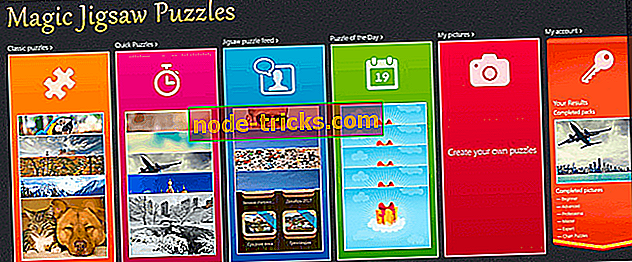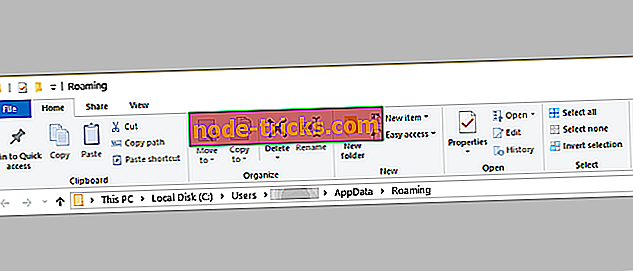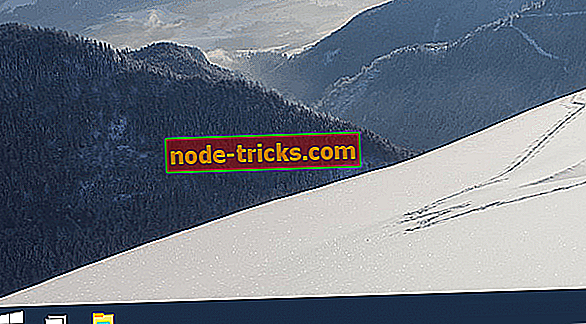Yüzey Kitabında Yavaş SSD: İşte bu sorunu nasıl çözeceğinizi
Yüzey Kitabındaki yavaş SSD'yi düzeltme adımları:
- Samsung NVM Express Denetleyicisini İndirin
- Yerleşik VGA'yı Devre Dışı Bırak
- Çevre birimlerinizi çıkarın
- Biraz yer açın
- Yüksek bir güç planı kullanın
Yüzey Kitabı şaşırtıcı bir cihazdır, hiç şüphe yok. Surface Pro 4 ile birlikte, Microsoft'un laboratuvarlarından çıkan kişisel bilgi işlem donanımının en iyisini temsil ediyorlar.
Bununla birlikte, her zaman olduğu gibi, bildirilen çeşitli sorunlar var, ancak Microsoft hatalı ekran sürücülerindeki sorunları düzelterek, ekranlarda titremeye neden olan birkaç sorunu çözdü, ancak çözülmeyen birkaç sorun vardı. Ve bu sorunlardan biri uzun süredir yeni Yüzey Defteri sahipleri için yavaş SSD olmuştur.
Surface Book sahipleri yavaş SSD hızlarından şikayetçi
Ekim sonundan bu yana sorunlar bildirildi ve işte bazı kullanıcılar Microsoft destek forumlarında şikayet ediyorlar:
Yüzey Kitabımda çok zayıf SSD yazma performansı yaşıyorum. İ5 dGPU 8GB RAM ve 256GB depolama modeli. Uygulama yükleme ve dosya kopyalama gerçekten yavaştır. Windows 10 en son güncellendi. Aynı olan var mı? BitLocker'ı devre dışı bırakmak biraz yardımcı oldu (% 10 ~ 20), ancak çok fazla değil.
Birçok kullanıcı, cihazın tamamen sıfırlanmasını denemeyi önerdi, ancak bu önlem yalnızca birkaç kullanıcı için çalıştı. Yavaş SSD'nin yanı sıra, öfkeli bir kullanıcı daha da fazla sorunu olduğunu söylüyor:
Mine (i5 256GB) Pro 4 daha yavaş, sırasıyla 88MB / s ve 4K yazarken 0.87MB / s. Korkunç hız !!!! Ve ayrıca pil boşalması, ekran kaybı dokunmatik ekran kaybı, kamera resim çekmiyor, Giriş kişiselleştirme sunucusu her zaman% 30'dan fazla CPU kullanıyor. ve bunun gibi.
Birkaç Reddit kullanıcısı, 128 GB Surface Pro 4 modellerinin üretimdeki belki de en kötü NVMe tabanlı SSD'yi kullandığını öne sürüyor, bu aslında bir donanım sorunu olduğu anlamına geliyor. OverClock.net'te de başka bir uzun iplik var.
Bu yüzden, tüm bunlardaki sert gerçek şu ki, Microsoft en azından bazı kullanıcılar için böyle pahalı bir cihazda kötü bir donanım parçası kullanıyor gibi görünüyor. Bu kullanıcı gerçekten çok iyi koyar:
Microsoft'un bu sürücüyü neden 1500 dolarlık bir not defterinde sunduğunu anlamıyorum; 128GB'lık bu disk sürücüsü, son dört yılda herhangi bir SSD'de gördüğüm en yavaş sıralı yazmalara sahip. Kelimenin tam anlamıyla, dönen sabit diskler bu sürücüden daha hızlı yazıyor. Bu 6TB eğirme diski @ 215MB / s yazıyor.
En ağırlaştırıcı olan ne biliyor musun? Yıllardır mevcut olan çok daha hızlı 128GB SSD'ler (tümü NVMe olmayan) var. Elbette, herhangi bir SSD hattında, 128GB modelinin en yavaş (veya en düşük kapasite ne olursa olsun). Ancak, genel olarak - 128GB'lık SSD'ler sahip olabilir. Sadece bu değil.
Ancak Microsoft'un en düşük seviye modelin kullanıcılarının gerçekten çok sayıda dosya kopyalamalarını beklemiyorlarından şüpheleniyorum (sistemlerine 1500 dolar ödediklerine rağmen). Dürüst olmak gerekirse, bu SSD, 2015 SSD'lerine utanç verici ve PCIe NVMe disklerinde kötü bir işaret. Daha da kötüsü için, bu Samsung'tan TLC NAND kullanıyor. 840 EVO ve 840'ta neden oldukları sorunlar için Samsung’u hala affetmedim.
Daha fazla kullanıcı bunu duyarsa, bu aslında Microsoft için büyük bir sorun olabilir. Bazıları, Yüzey Kitabını iade etmek gibi sert kararlara başvurdu:
Bu yazıyı okuduktan ve aynı topal hızları gözlemledikten sonra, özellikle de Apple MacBook pro'nun hem okuma hem de yazmada 1400 mbps hız verdiğini bildikten sonra bugün yüzey kitabımı iade ediyorum. Kalitelerini / özelliklerini bile alamıyorsanız, bir Apple bilgisayarından daha fazla ödeme yapmanın amacı nedir?
Yüzey Kitabındaki yavaş SSD nasıl düzeltilir
1. Çözüm - Samsung NVM Express Denetleyicisini İndirin
Bazı kullanıcılar için işe yaramış gibi görünen şey, yazma hızını ikiye katladığı iddia edilen Samsung NVM Express Controller'ı kurmak. Şu an için tek çözüm bu gibi görünüyor, çünkü SSD'yi lehimlendiği gibi yükseltemezsiniz.
Donanımınızla ilgili hala sorun yaşıyorsanız veya gelecekte bunlardan kaçınmak istiyorsanız, donanım arızası gibi çeşitli bilgisayar sorunlarını gidermek için bu aracı (% 100 güvenli ve bizim tarafımızdan test edilmiştir) indirmenizi önemle tavsiye ederiz. ayrıca dosya kaybı ve kötü amaçlı yazılım.
Çözüm 2 - Tümleşik VGA'yı Devre Dışı Bırak
Bazı kullanıcılar, Onboard VGA'yı devre dışı bırakmanın yavaş SSD sorunlarını çözmelerine yardımcı olduğunu da söyledi. Bu özelliği devre dışı bırakmak için Gelişmiş BIOS Ayarları'na gidin. Ancak, daha önce BIOS ayarlarınızı değiştirmediyseniz, bu adımı atlamanız gerekir. Yanlış BIOS ayarları bilgisayarınızı tuğlalayabilir.
3. Çözüm - Çevre birimlerinizi çıkarın
Diğer kullanıcılar, cihazlarını başlatmadan önce çevre birimlerinin bağlantısının kesilmesinin bu sorunu azaltmalarına yardımcı olduğunu doğruladı. Tüm kullanıcılar için durum böyle olmasa da, bu sorunu gidermenize yardımcı olabilir.
4. Çözüm - Biraz yer açın
SSD'niz neredeyse doluysa, bu, Yüzey Kitabınızın neden yavaş olduğunu açıklar. Performans sorunlarından kaçınmak için SSD'nizde en az% 20 boş alan bırakın. Önemsiz dosyaları silme hakkında daha fazla bilgi için şu kılavuzları inceleyin:
- Önemsiz dosyaları Windows 10 PC'nizden silmek için en iyi 12 araç
- Windows 10, 8, 7'de Disk Temizleme kullanarak geçici dosyalar nasıl silinir
5. Çözüm - Yüksek bir güç planı kullanın
Cihazınızda dengeli bir güç planı etkinleştirdiyseniz, başka bir donanımın çok fazla güç kullanması ihtimali vardır. Sonuç olarak, SSD'niz düzgün çalışması için yeterli güç almıyor. Denetim Masası> Donanım ve Ses> Güç Seçenekleri'ne gidin ve bir Yüksek Güç Planı etkinleştirin.

Şu anda, Microsoft buna hala tepki göstermedi ve kötü bir karar verdiğini kabul etmek zorunda kalacağı için şansın olmadı. Yüzey Kitabınızdaki SSD hızlarını arttırmayı başardınız mı? Yorumunuzu aşağıya bırakın ve nasıl yaptığınızı bize bildirin.
Editörün Notu: Bu gönderi, Aralık 2015'te yayınlandı ve tazelik ve doğruluk nedeniyle güncellendi.